今天我们继续来聊Rhino.Inside.Revit,在Grasshopper中玩转Revit~
在Revit中,可以利用过滤器选择想要的族类别下的所有图元,同样Grasshopper也可以根据族类别,选择所有图元。但是我们选择以后,是否可以重复利用呢?答案是肯定的,在Revit中,当你过滤好一类图元以后,是可以在修改上下文选项卡里,最右侧找到保存按钮,保存当前的选择集。
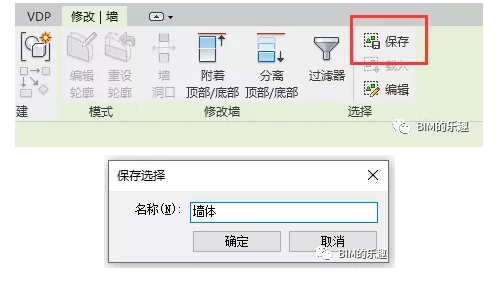
但是Revit只能根据族类别对图元进行过滤,而Grasshopper可以更精确的按参数进行过滤,并且在过滤完成以后,直接创建选择集,在需要使用的时候,直接在Revit内重新载入选择集即可。
例如,我们要过滤所有注释参数为“房间”的墙体,可以先选择所有墙体,然后根据参数过滤:
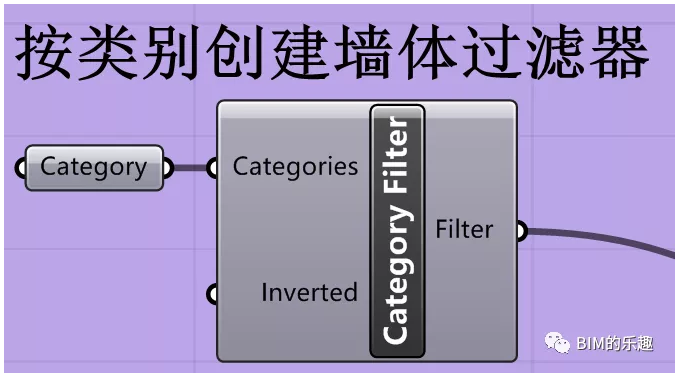
同时再创建一个参数过滤器,过滤“注释”的参数值为“房间”,然后通过一个“Logical And Filter”节点来将两个过滤器合并:
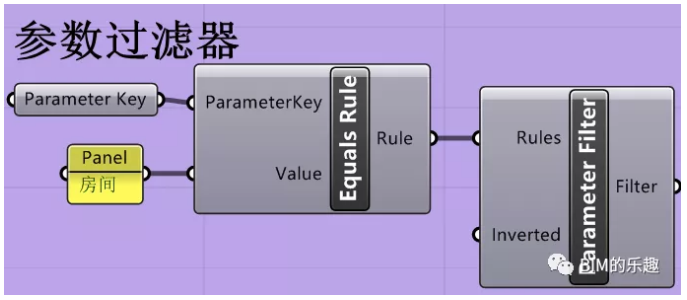
这样我们就可以通过“Query Elements”节点,很容易的根据前面的两个过滤器,过滤出我们需要的墙体:
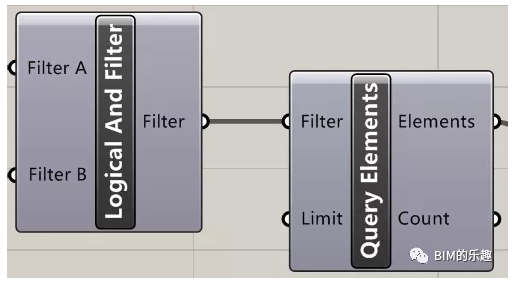
到这一步都很顺利,但是要创建选择集的时候,我发现节点库里,并没有现成的创建选择集的节点,这时候,只能查询下API,看是不是可以通过代码解决了:
于是打开RevitAPI手册,搜索ionFilterElement的方法,我们可以看到:
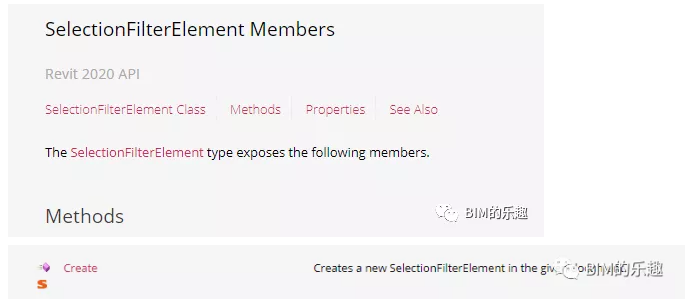
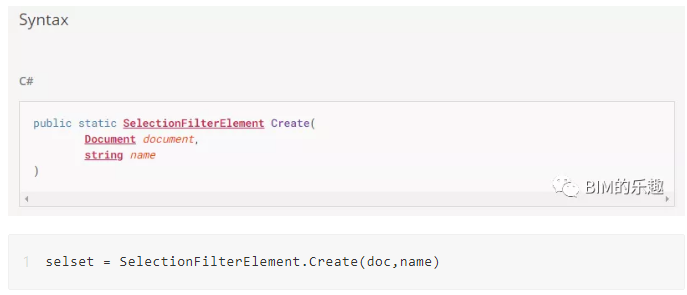
selset = ionFilterElement.(doc,name)
但是实际写下来,发现还是有很多问题需要注意:
一个是,我们在创建选择集的时候,是要先判断项目中是否有同名选择集,因为有同名的是没法创建的,这里我们不需要删除该选择集,只需要将选择清空即可,之后我们可以向其添加选择的图元;
另一个就是,新创建的选择集是空的,我们需要向其添加选择的图元。用到的方法是:AddSet,语法如下:
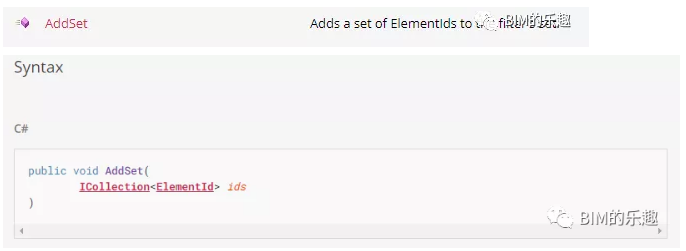
将这两个问题想清楚了,就可以顺利的写代码了,完整代码如下:
# Copyright(c) 2020, 九哥BIMerimport clrclr.AddReference('System.Core')clr.AddReference('RhinoInside.Revit')clr.AddReference('RevitAPI')clr.AddReference('RevitAPIUI')from System import Enum, Actionimport rhinoscriptsyntax as rsimport Rhinoimport RhinoInsideimport Grasshopperfrom Grasshopper.Kernel import GH_RuntimeMessageLevel as RMLfrom RhinoInside.Revit import Revit, Convert# 还可以添加扩展方法# 这允许在Revit对象上调用.ToXXX()转换器方法clr.ImportExtensions(Convert.Geometry)from Autodesk.Revit import DBfrom Autodesk.Revit.DB import *# 访问活动文档对象doc = Revit.ActiveDBDocument# 过滤要添加到选择集的图元ids = list()if not isinstance(E, list):E = [E]else:E = Efor e in E:ids.append(e.Id)itemset =set(ids)# 从模型中收集所有现有的过滤器names = list()collector = FilteredElementCollector(doc)filters = collector.OfClass(FilterElement).ToElements();selset = Falset = Transaction(doc, '创建选择集')t.Start()# 如果已经存在该名称的选择集,则删除其内容for filter in filters:if filter.Name == name:filter.Clear()selset = filter# 创建一个新的选择集(如果不存在该选择集)if selset == False:selset = ionFilterElement.(doc,name)# 将选择的图元添加到选择集try:selset.AddSet(itemset)OUT = selset.ToDSType(False)except: OUT = Nonet.Commit()print(OUT)
这里分了几步编写代码:
1、收集要添加到选择集的图元,并获取ID列表;
2、获取模型中的选择集
3、判断模型中的选择集与要创建的选择集是否同名;
4、如果存在同名选择集,将其清空选择;
5、如果不存在同名选择集,新建选择集;
6、向选择集添加过滤的图元。
最后,放一张过滤墙体添加选择集的全图,供大家参考:
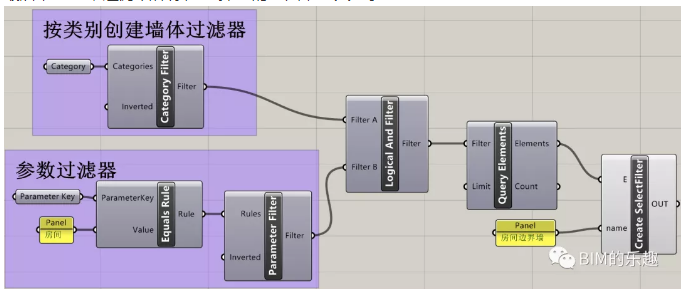
Revit中文网作为国内知名BIM软件培训交流平台,几十万Revit软件爱好者和你一起学习Revit,不仅仅为广大用户提供相关BIM软件下载与相关行业资讯,同时也有部分网络培训与在线培训,欢迎广大用户咨询。
网校包含各类BIM课程320余套,各类学习资源270余种,是目前国内BIM类网校中课程最有深度、涵盖性最广、资源最为齐全的网校。网校课程包含Revit、Dynamo、Lumion、Navisworks、Civil 3D等几十种BIM相关软件的教学课程,专业涵盖土建、机电、装饰、市政、后期、开发等多个领域。
需要更多BIM考试教程或BIM视频教程,可以咨询客服获得更多免费Revit教学视频。
转载请注明来源本文地址:https://www.tuituisoft/blog/7711.html